نحوه ایجاد یک علامت Watermark در پاورپوینت
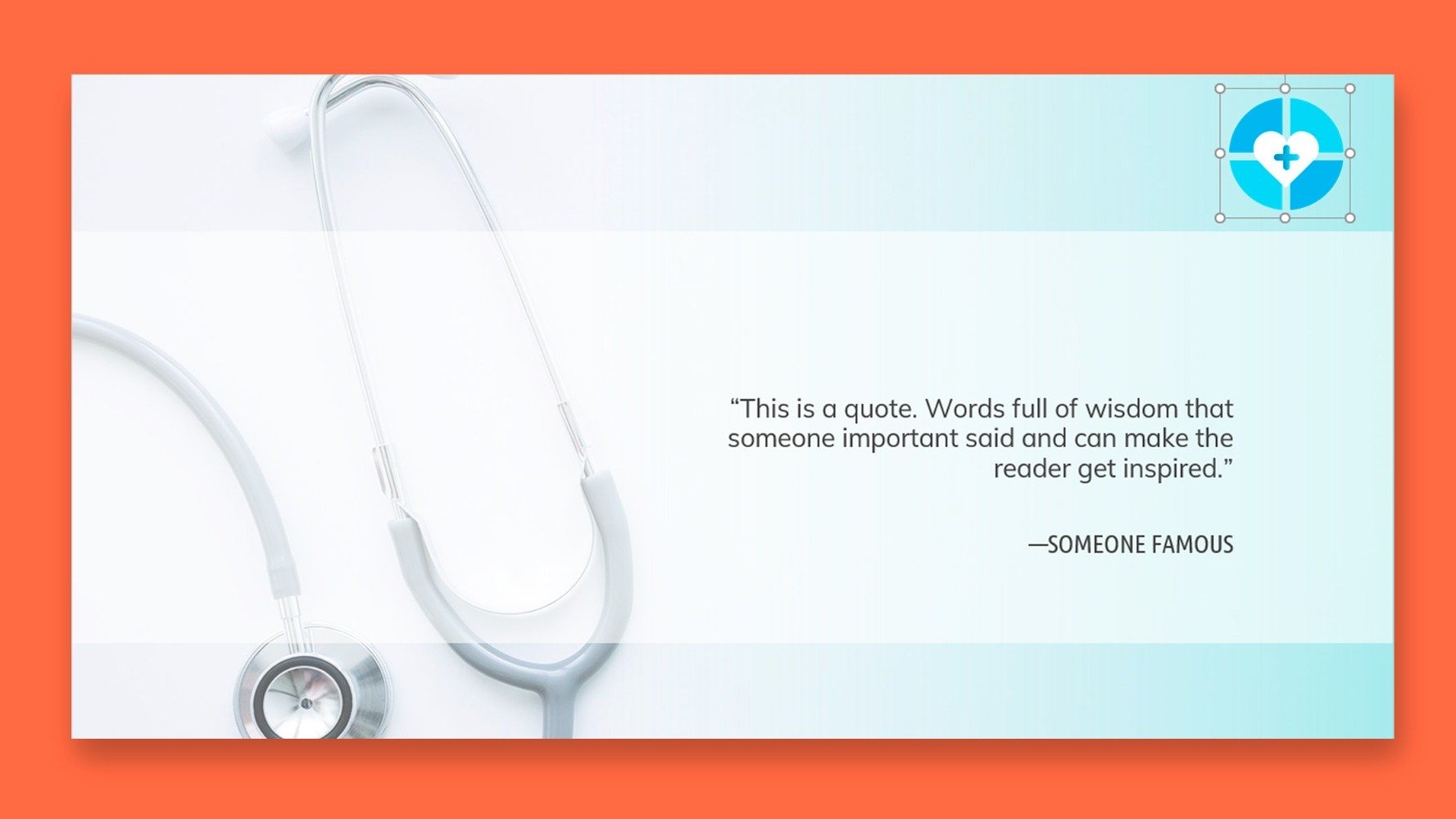
علامت های سفید عناصر یا تصاویر کوچکی هستند که برای کمک به شناسایی اینکه چه کسی نویسنده است، و برای جلوگیری از سرقت ادبی در خلاقیت های دیجیتالی درج شده اند. اگر می خواهید یاد بگیرید که چگونه یک علامت Watermark را در ارائه پاورپوینت خود وارد کنید ، این آموزش را ببینید!
- اضافه کردن علامت Watermark به اسلایدها
- اضافه کردن یک علامت چاپگر به تمام اسلایدها
اضافه کردن علامت Watermark به اسلایدها
- ارائه پاورپوینت خود را باز کنید.
- در برگه درج ، روی تصاویر کلیک کنید.
یک پنجره جدید باز خواهد شد ، در آنجا باید تصویری را که می خواهید از رایانه خود درج کنید ، پیدا کنید.
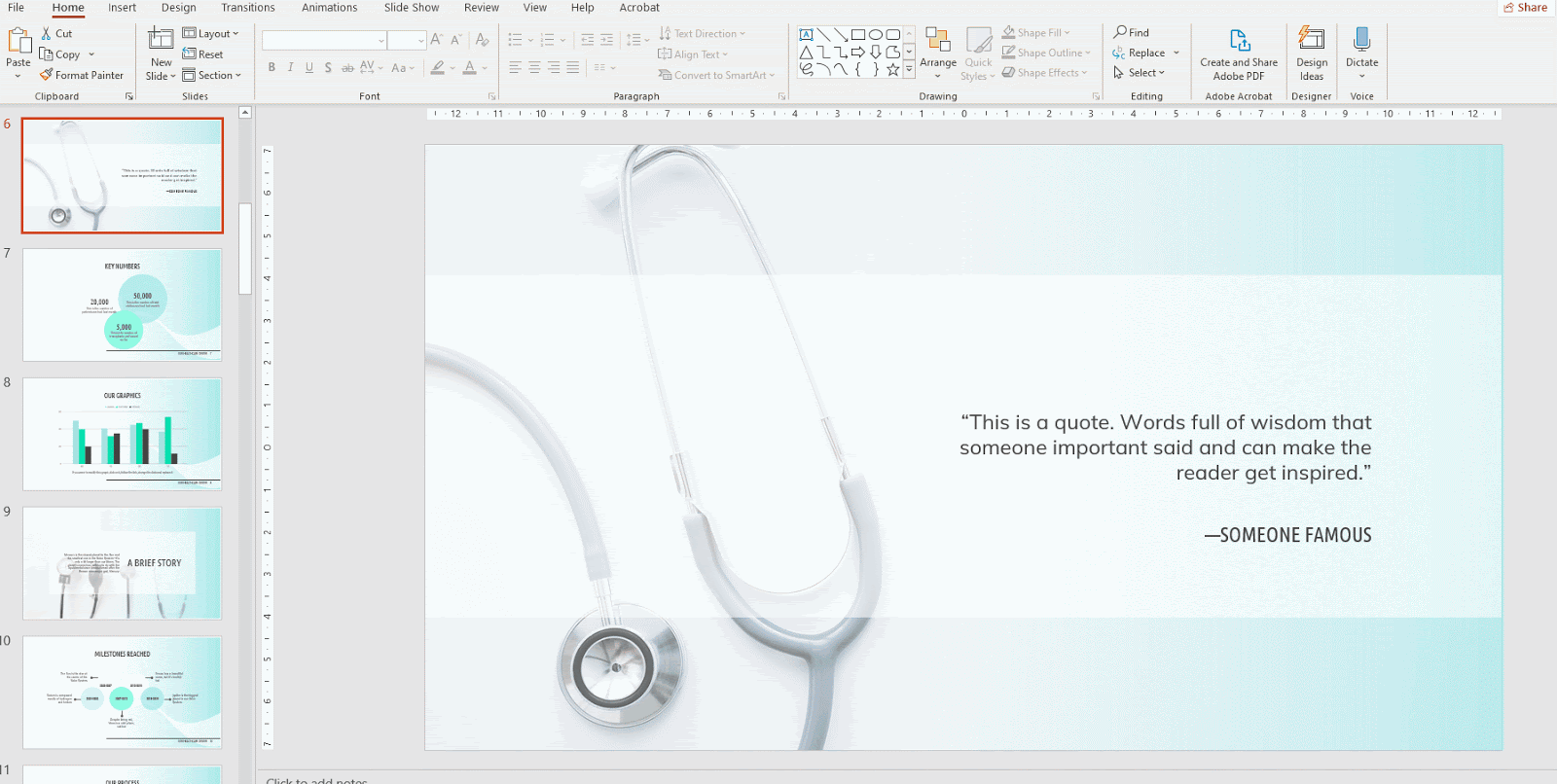
- پس از درج تصویر ، آن را به دلخواه خود تغییر دهید. توصیه می کنیم اندازه آن را کم کنید و آن را در جایی دور از عناصر اصلی قرار دهید تا توجه زیادی به آن نشود.
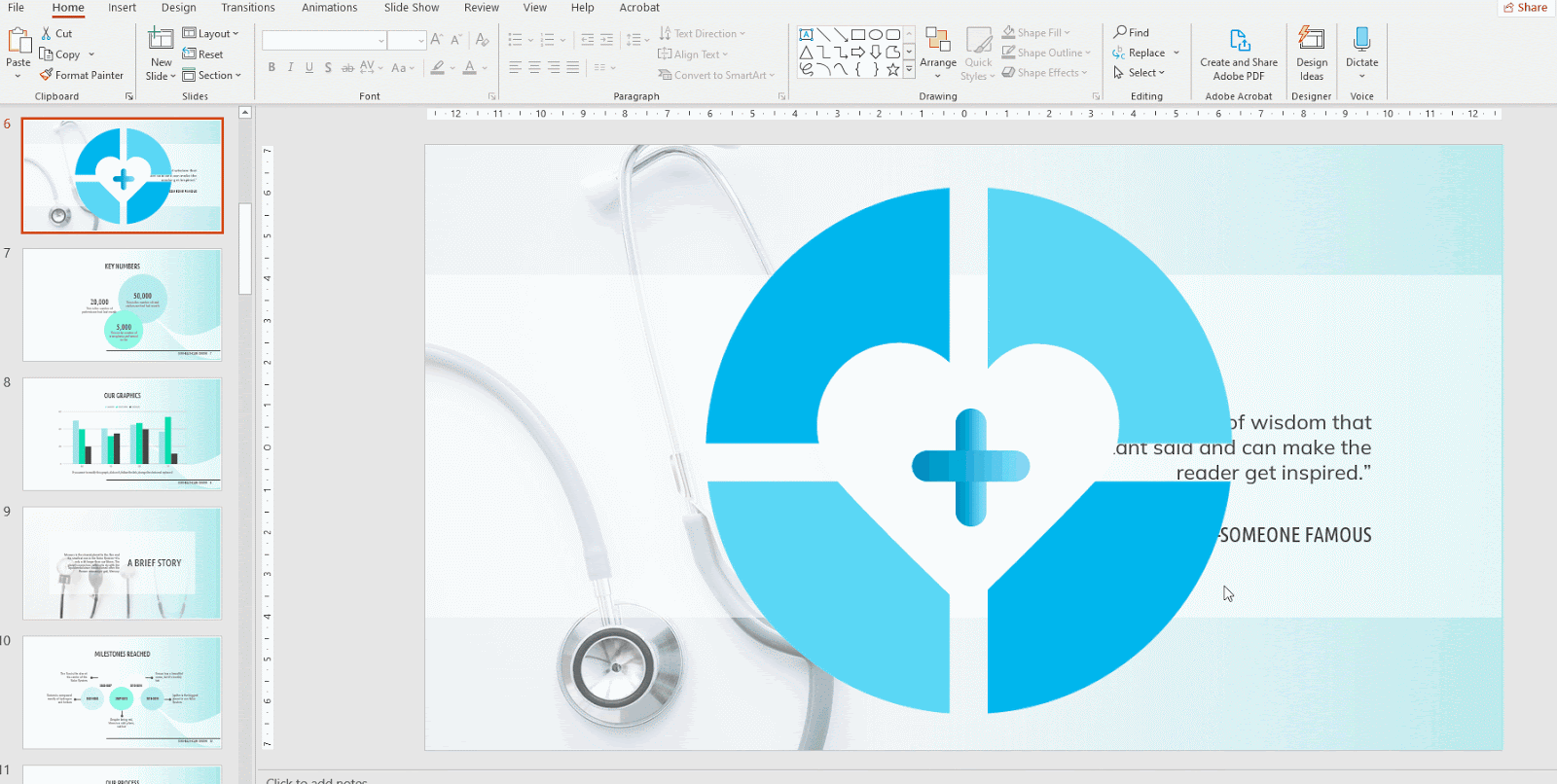
- علامت های سفید اغلب شفافیت دارند به طوری که حتی حواسشان پرت می شود. برای انجام این کار ، تصویر را انتخاب کنید ، به برگه Picture Format بروید ، بر روی شفافیت کلیک کنید و از لیست گزینه ای را انتخاب کنید.
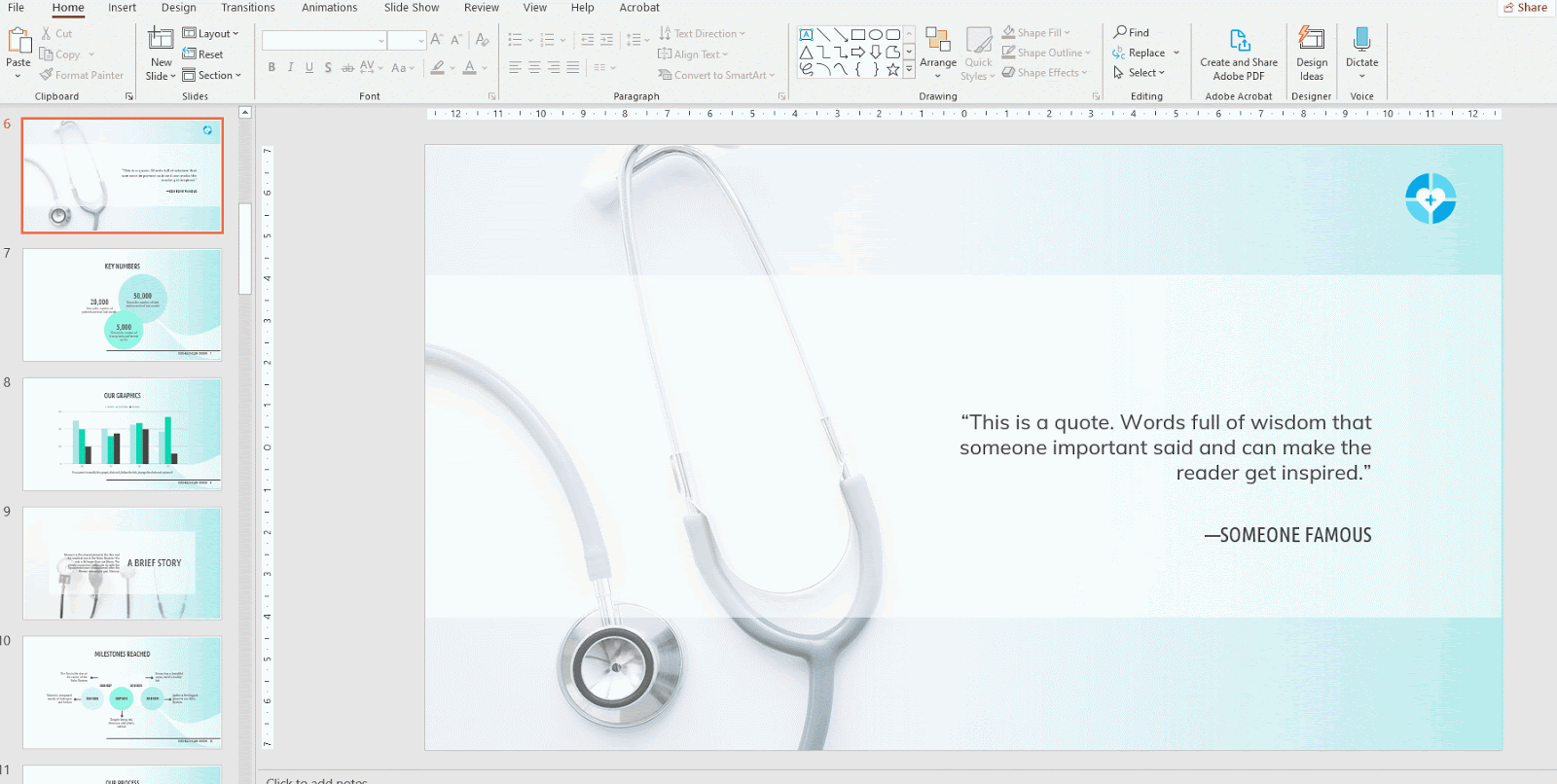
اضافه کردن یک علامت چاپگر به تمام اسلایدها
- ارائه پاورپوینت خود را باز کنید.
- در تب View ، روی Slide Master کلیک کنید.
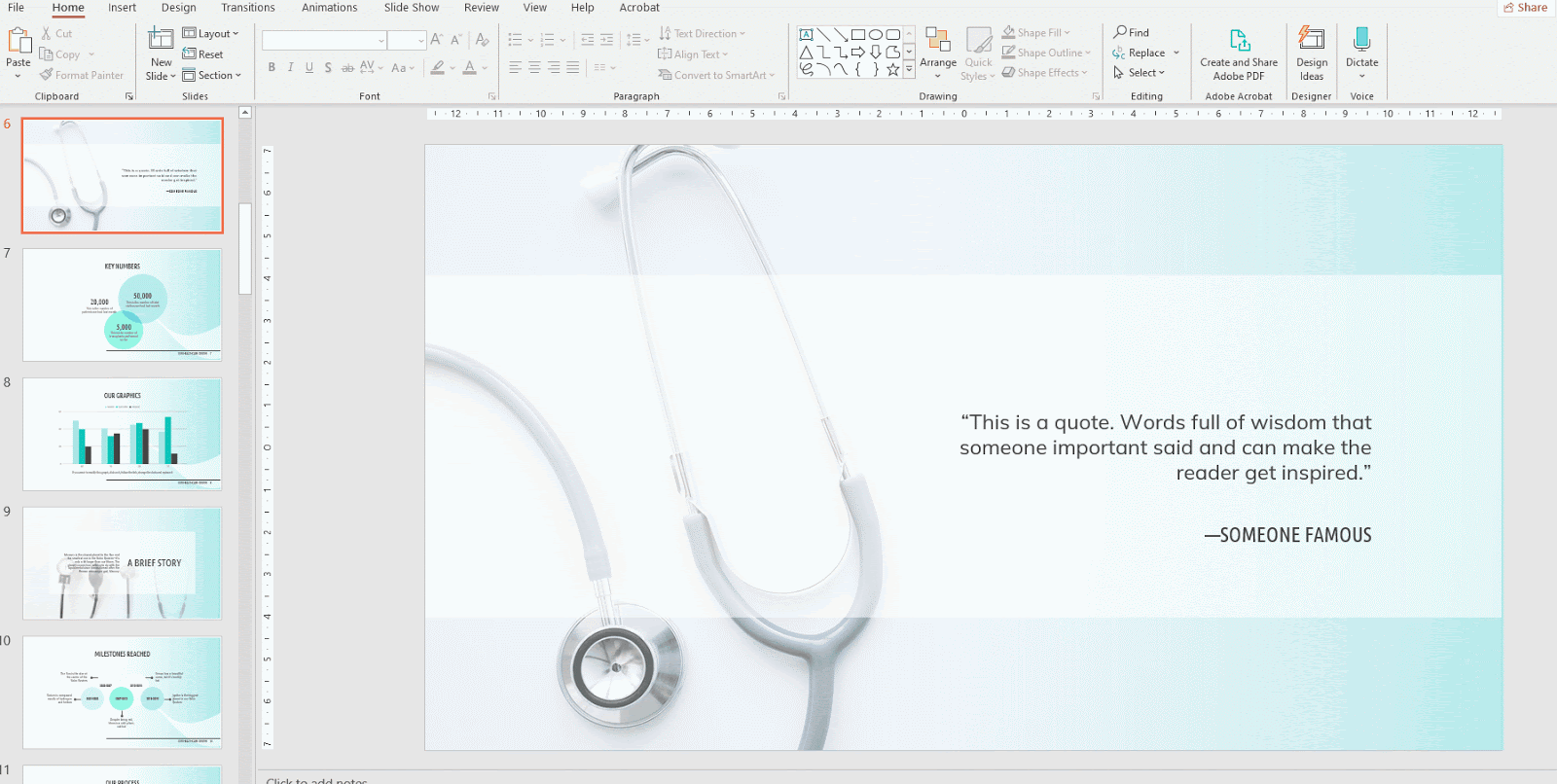
- از لیست اسلایدها به سمت چپ ، به بالا بروید و اولین اسلایدها را انتخاب کنید (یکی در بالا).
این استاد اسلایدها است و به عنوان اسلاید پدر و مادر عمل می کند ، به این معنی که اگر تصویر را در این اسلاید وارد کنید ، در تمام اسلایدها ظاهر می شود.
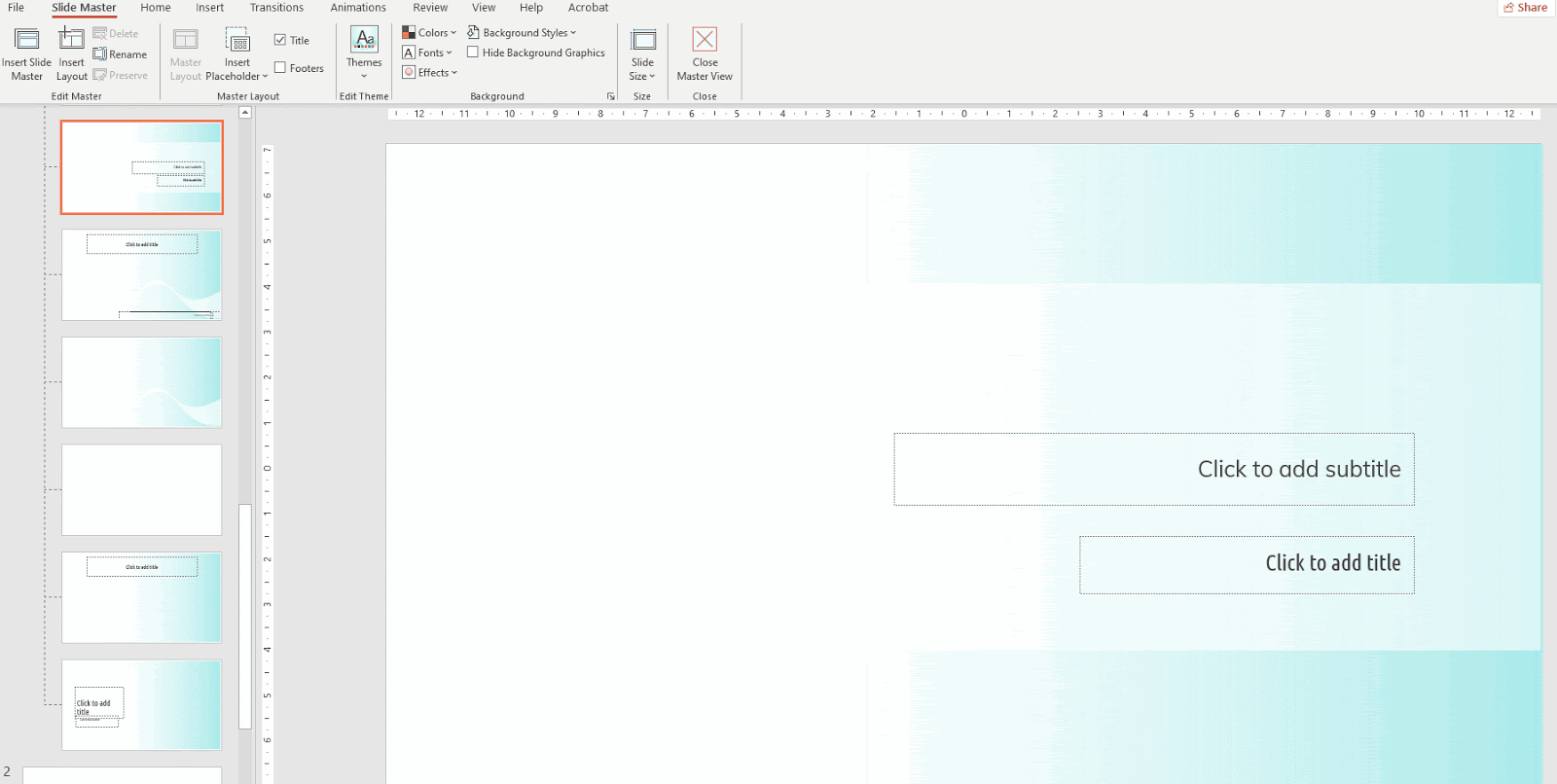
- پس از انتخاب استاد اسلاید ، در برگه درج ، روی تصاویر کلیک کنید.
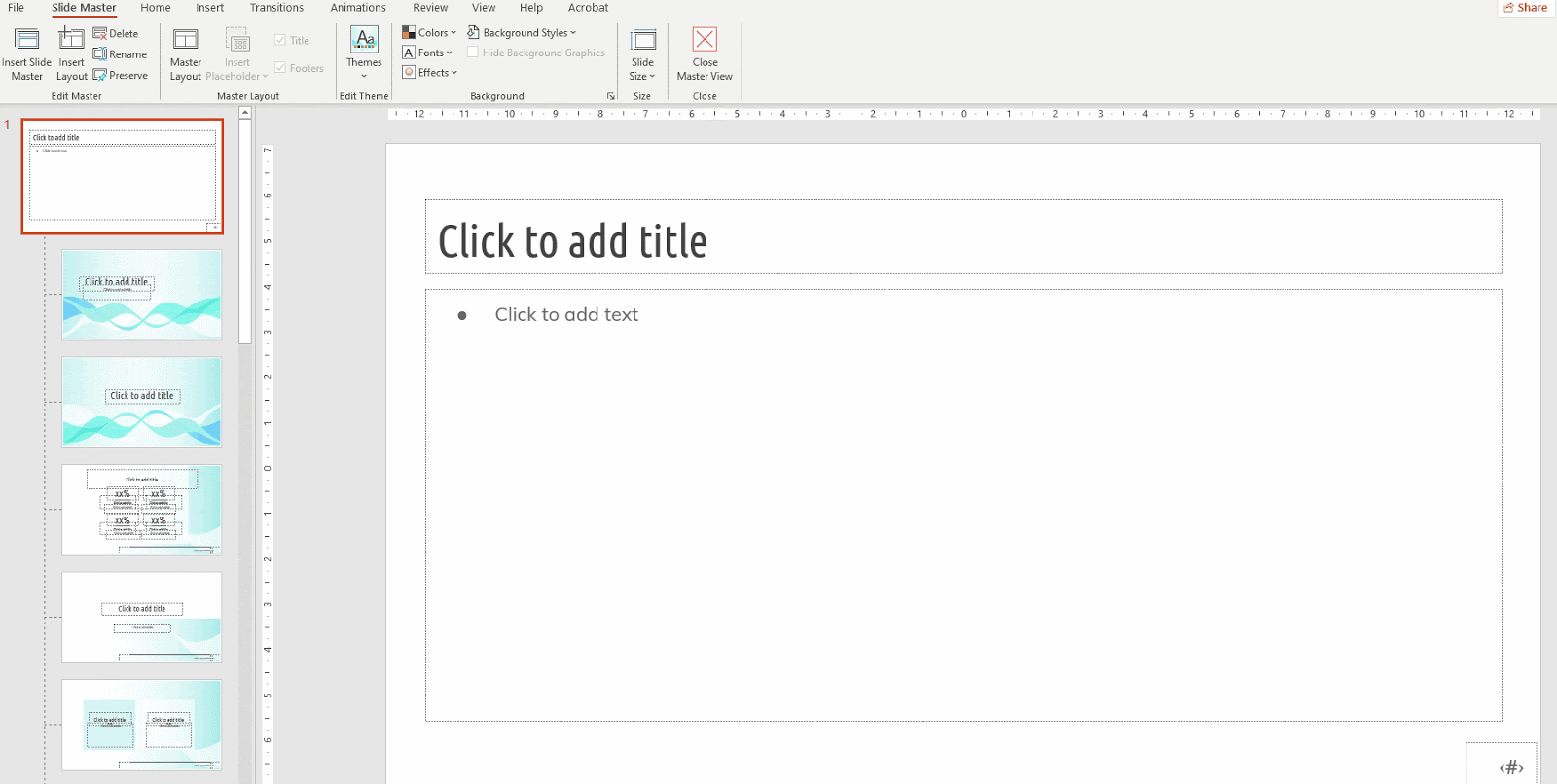
- تصویر را طوری تغییر دهید که به نظر برسد مانند یک علامت چاپی باشد. باید اندازه آن را پایین آورده و آن را نزدیک لبه های اسلاید قرار دهید.
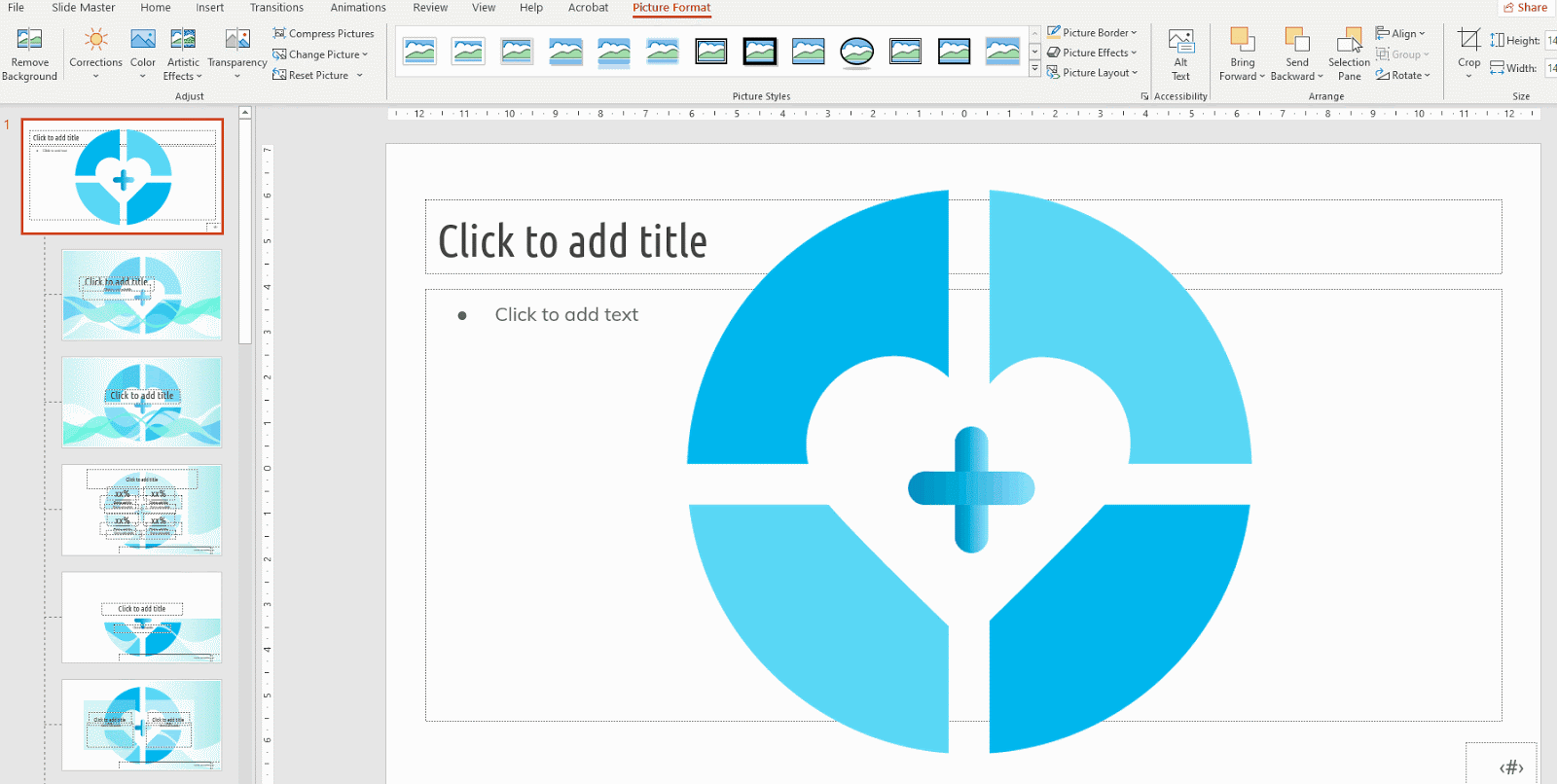
- علامت های سفید تمایل به شفافیت دارند ، بنابراین زیاد حواسشان پرت نیست. برای تغییر شفافیت تصویر ، آن را انتخاب کنید ، به تب Image Format بروید ، روی Transparity کلیک کنید و از لیست گزینه ای را انتخاب کنید.
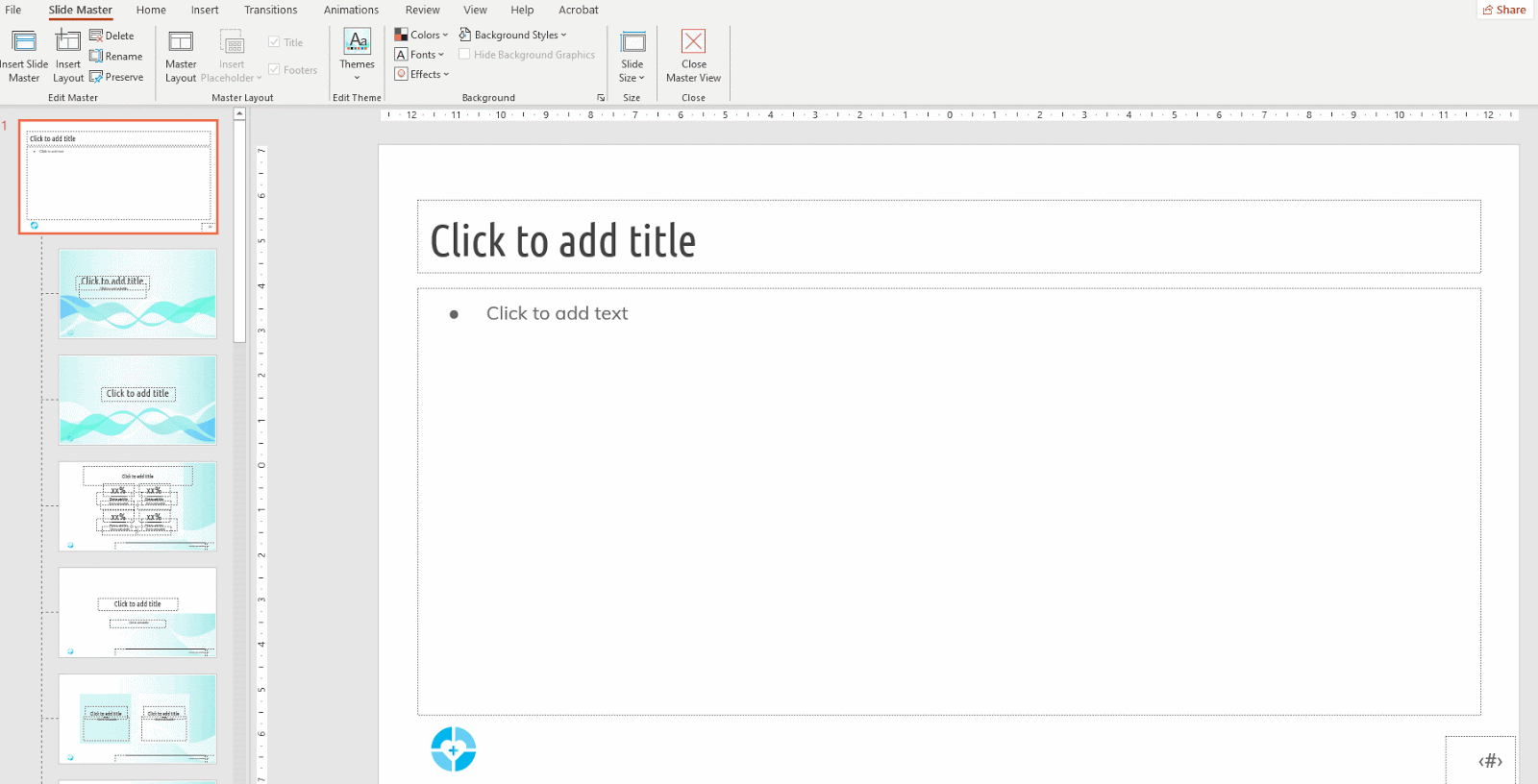
- پس از اتمام ، با کلیک روی Close Master View ، واقع در برگه Slide Master ، نمای اصلی را ببندید.
- اسلایدهای خود را بررسی کنید و مطمئن شوید که علامت چاپ سفید در همه آنها ظاهر می شود.
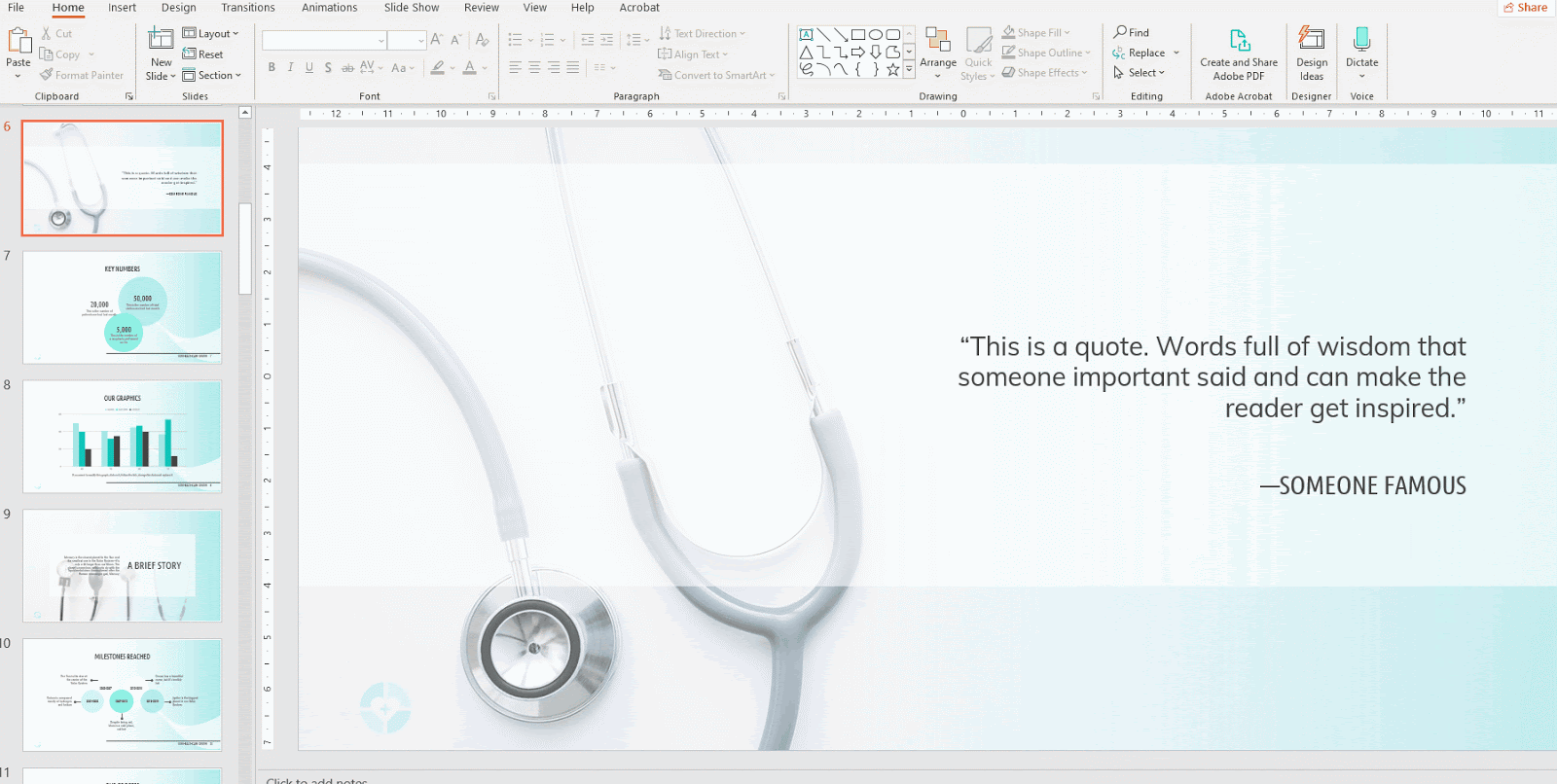
مطالب مرتبط:
نحوه افزودن ، کپی کردن ، انتقال ، حذف یا مخفی کردن اسلایدها در پاورپوینت
نحوه تغییر اندازه اسلاید در پاورپوینت
نحوه اضافه کردن و تغییر نمادها در پاورپوینت
نحوه خروجی گرفتن از ارائه پاورپوینت خود به صورت یک فایل PDF
نحوه قرار دادن یک لینک در پاورپوینت
نحوه افزودن لیست بولت یا شماره گذاری در پاورپوینت
نحوه اضافه کردن انیمیشن ها و انتقال در پاورپوینت
نحوه قرار دادن نمودارها در پاورپوینت
نحوه افزودن یا تغییر مضامین در پاورپوینت
نحوه اضافه کردن ویدیو در پاورپوینت
نحوه درج ، برش یا ماسک تصاویر در پاورپوینت
نحوه تغییر ، درج یا اضافه کردن فونت ها در پاورپوینت
نحوه اضافه کردن ، ضبط یا ویرایش صدا یا موسیقی در پاورپوینت
نحوه تبدیل ارائه ها از پاورپوینت به اسلایدهای Google
نحوه اضافه کردن یادداشت های بلندگو در پاورپوینت
نحوه استفاده از حالت های ارائه و ویژگی های ضبط صفحه در پاورپوینت
نحوه گروه بندی ، Ungroup یا تجدید ساختار عناصر در پاورپوینت
نحوه اضافه کردن شماره صفحه در پاورپوینت
نحوه اضافه کردن پاورقی ها در پاورپوینت
نحوه افزودن ، کپی و حذف جعبه های متنی در پاورپوینت
نحوه چاپ (پرینت) ارائه ها در پاورپوینت
نحوه استفاده از ابزارهای اصلی ویرایش تصویر در پاورپوینت
نحوه اعمال افکت در یک تصویر در پاورپوینت
نحوه ترتیب و تراز کردن عناصر در پاورپوینت
نحوه اعمال فیلترها در تصاویر در پاورپوینت
نحوه ایجاد یک علامت Watermark در پاورپوینت
نحوه ایجاد یک فلوچارت در پاورپوینت
نحوه تهیه نقشه مفهومی در پاورپوینت
نحوه تهیه نمودار شعاعی در پاورپوینت
نحوه ایجاد یک جدول زمانی در پاورپوینت
 آموزش رایگان آموزی بزرگترین مرجع آموزشی رایگان
آموزش رایگان آموزی بزرگترین مرجع آموزشی رایگان
